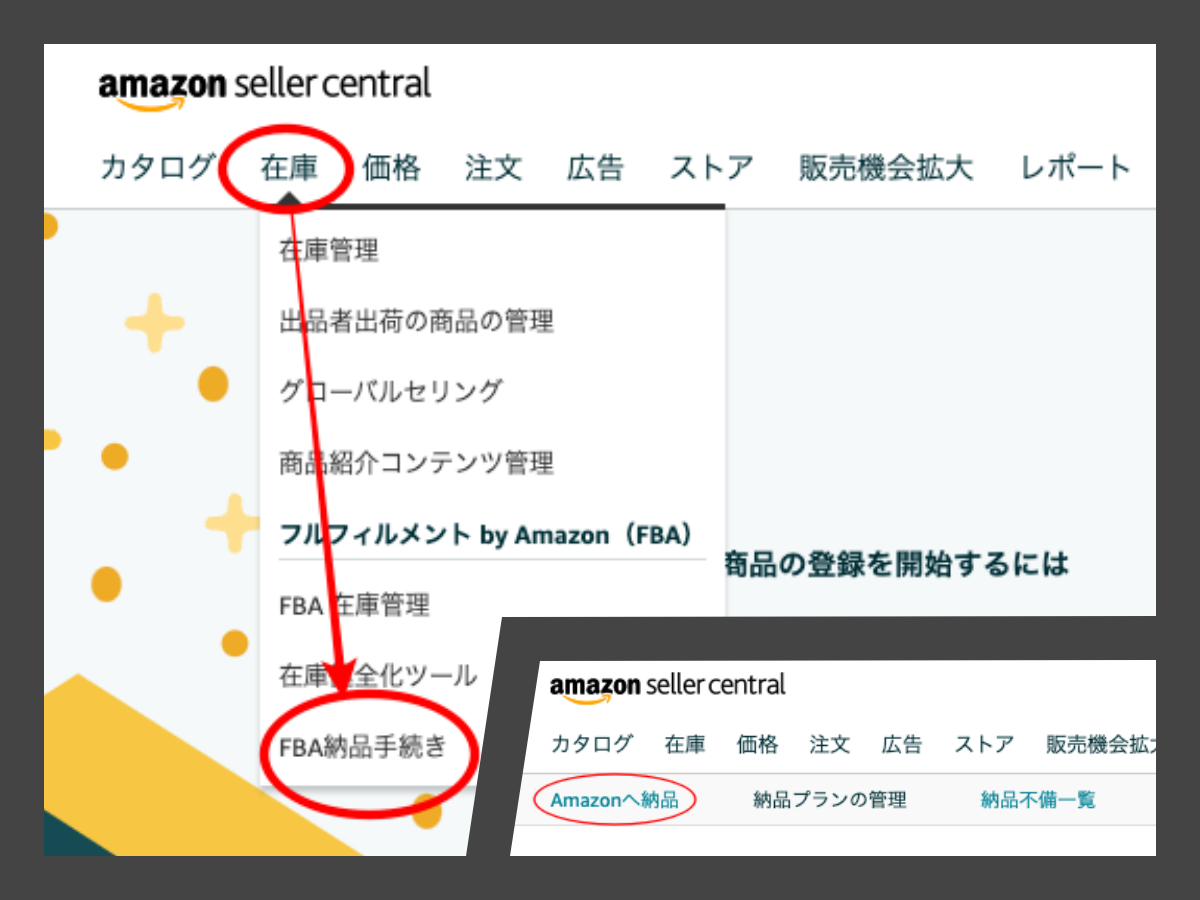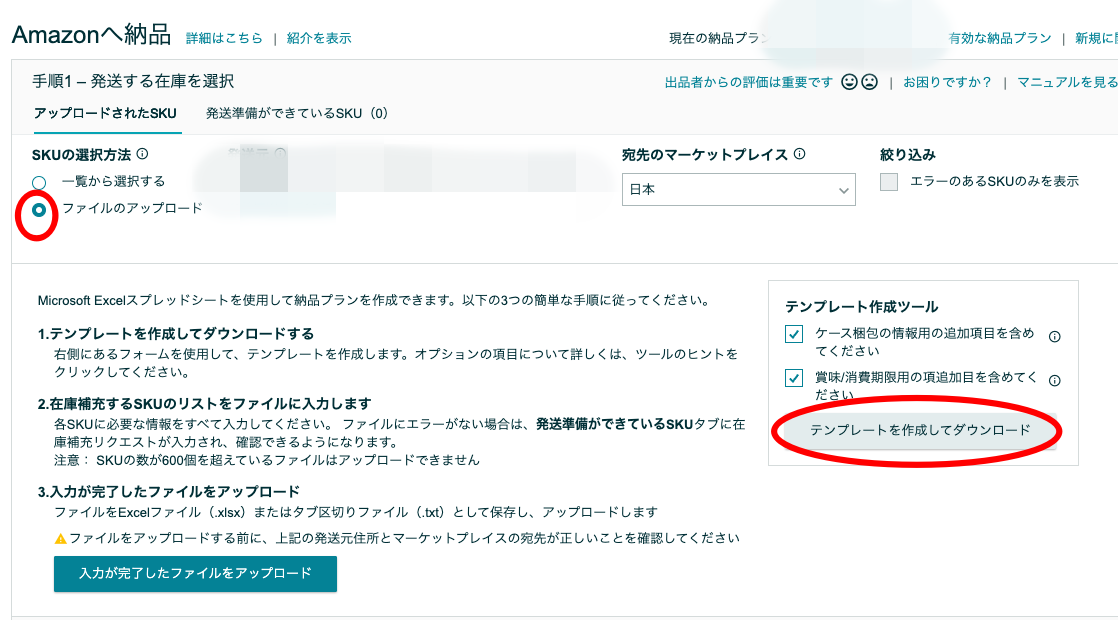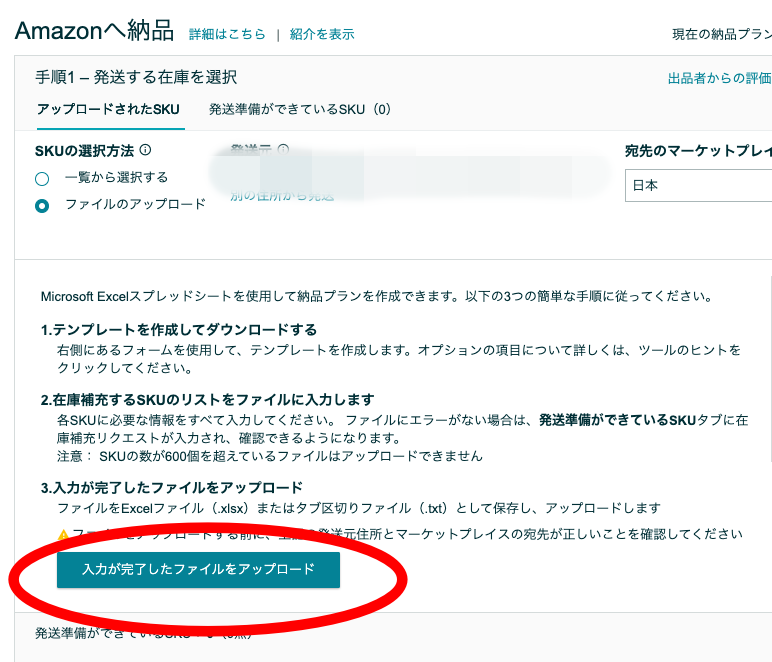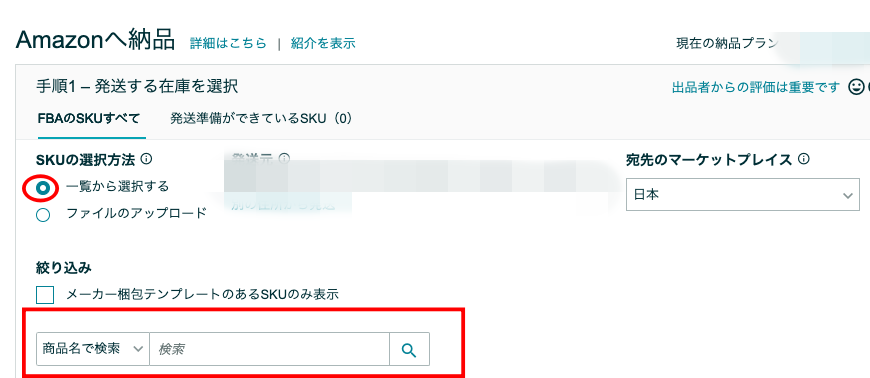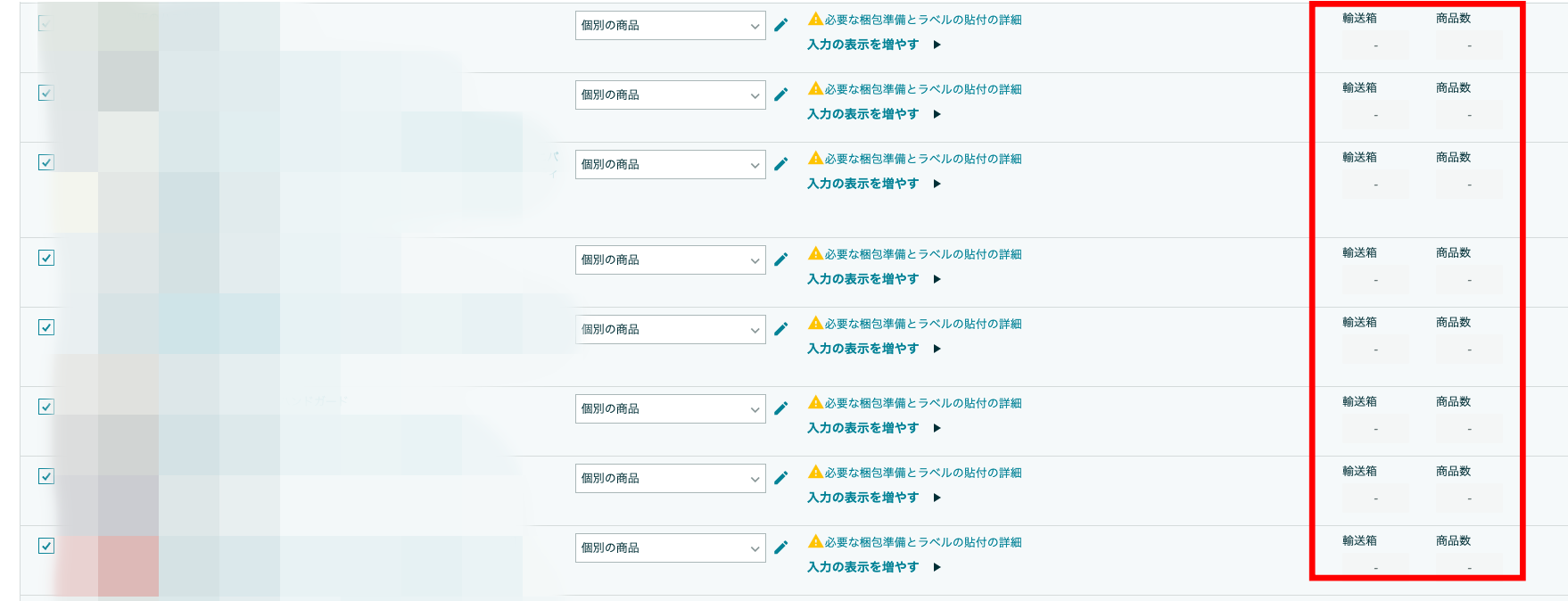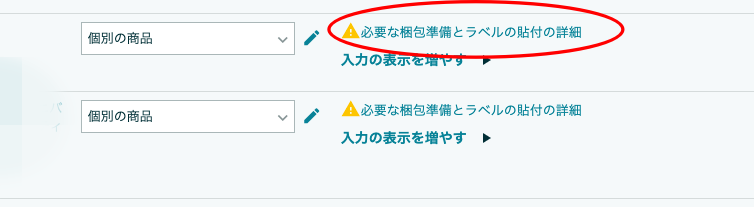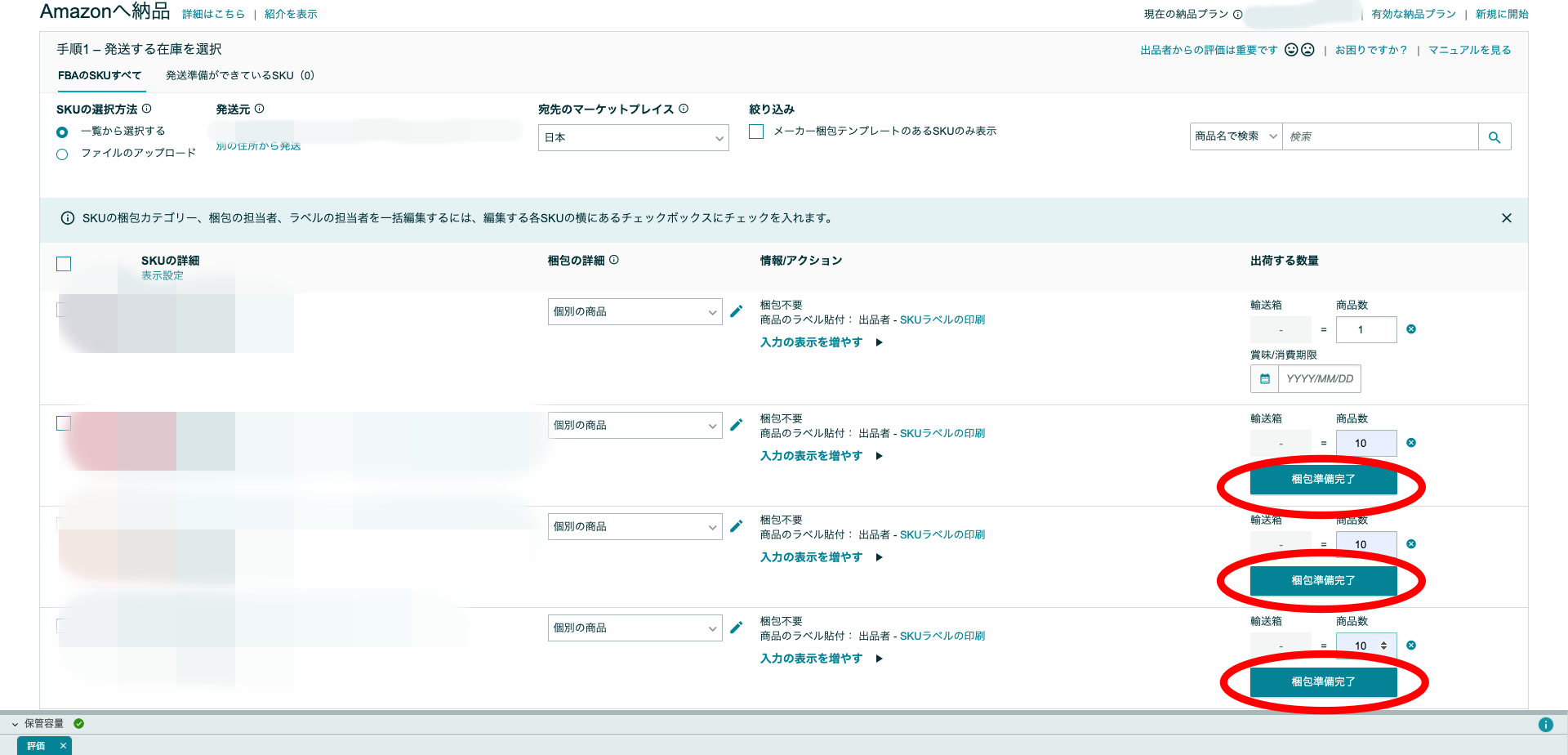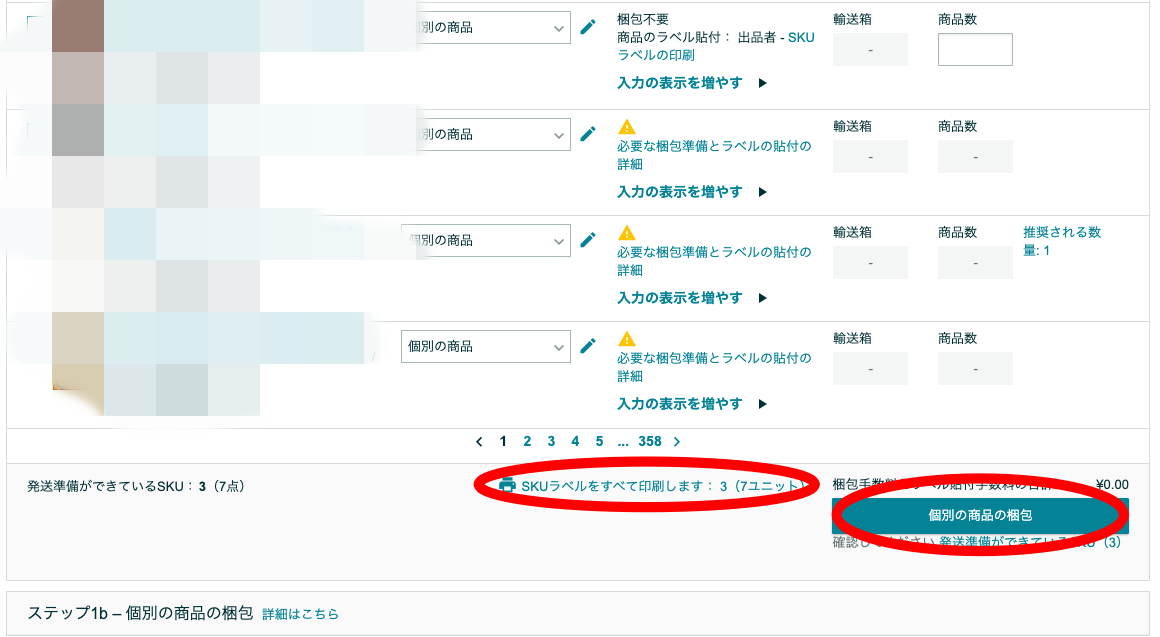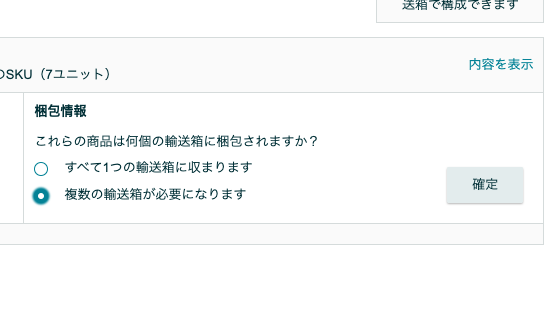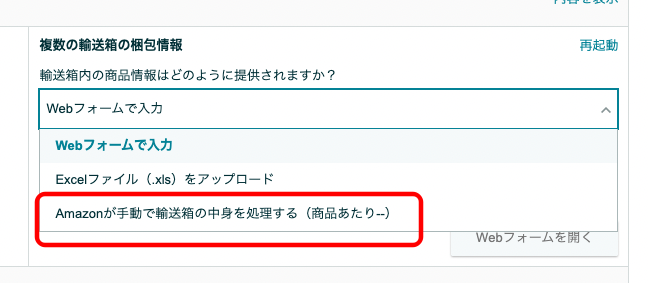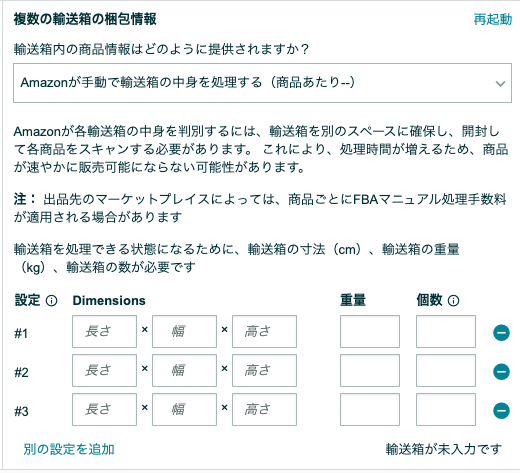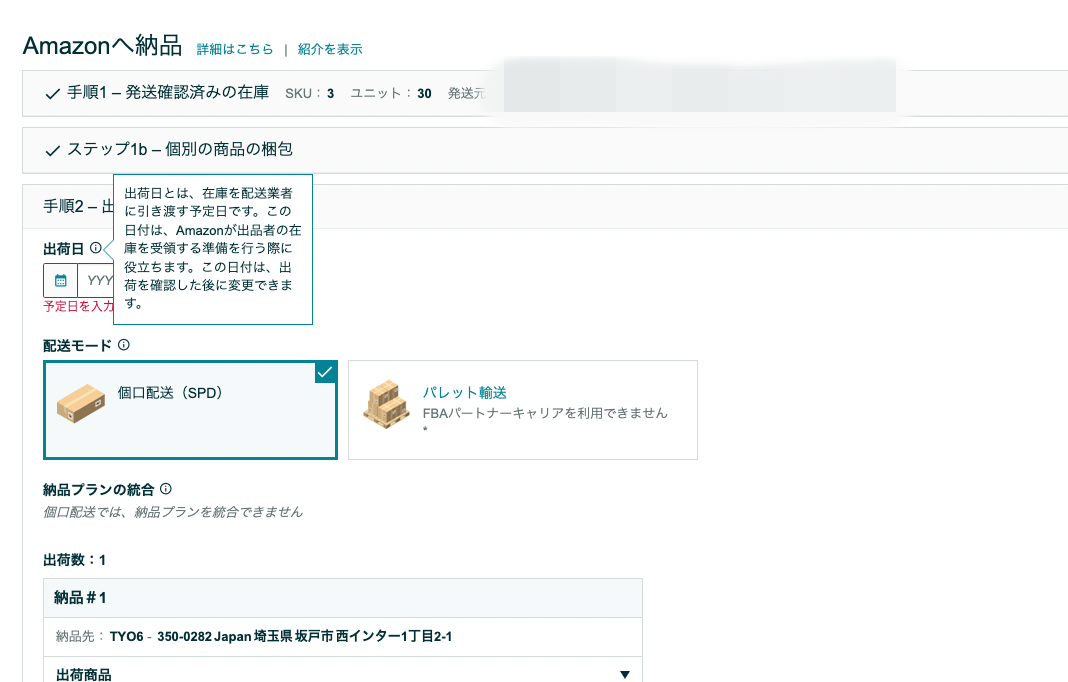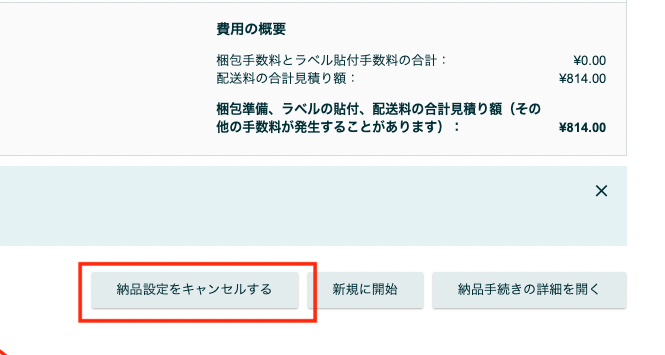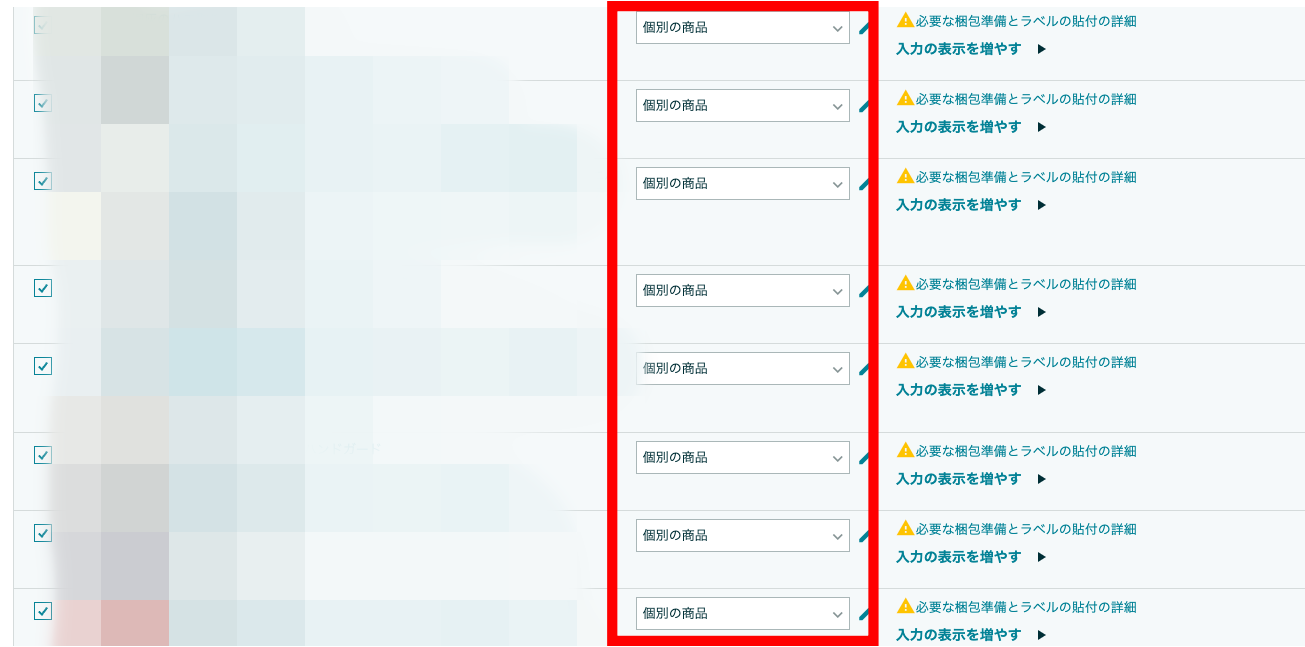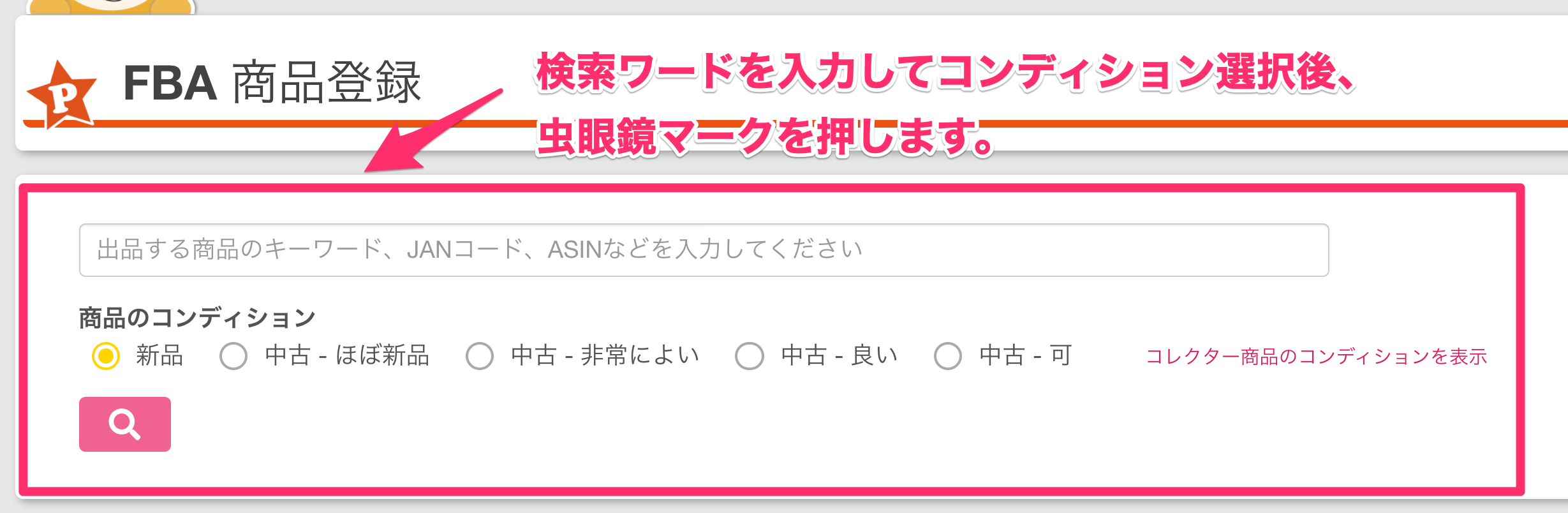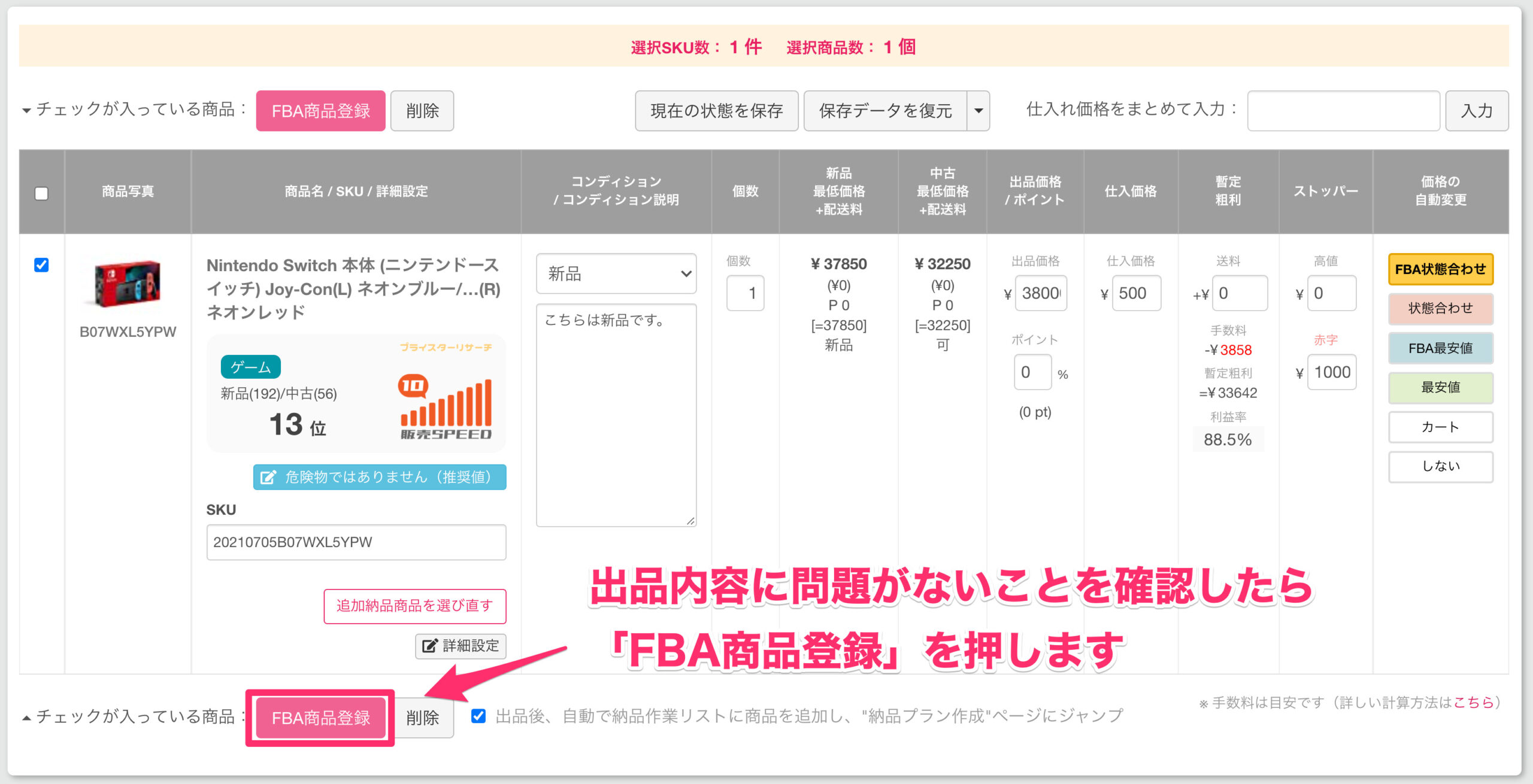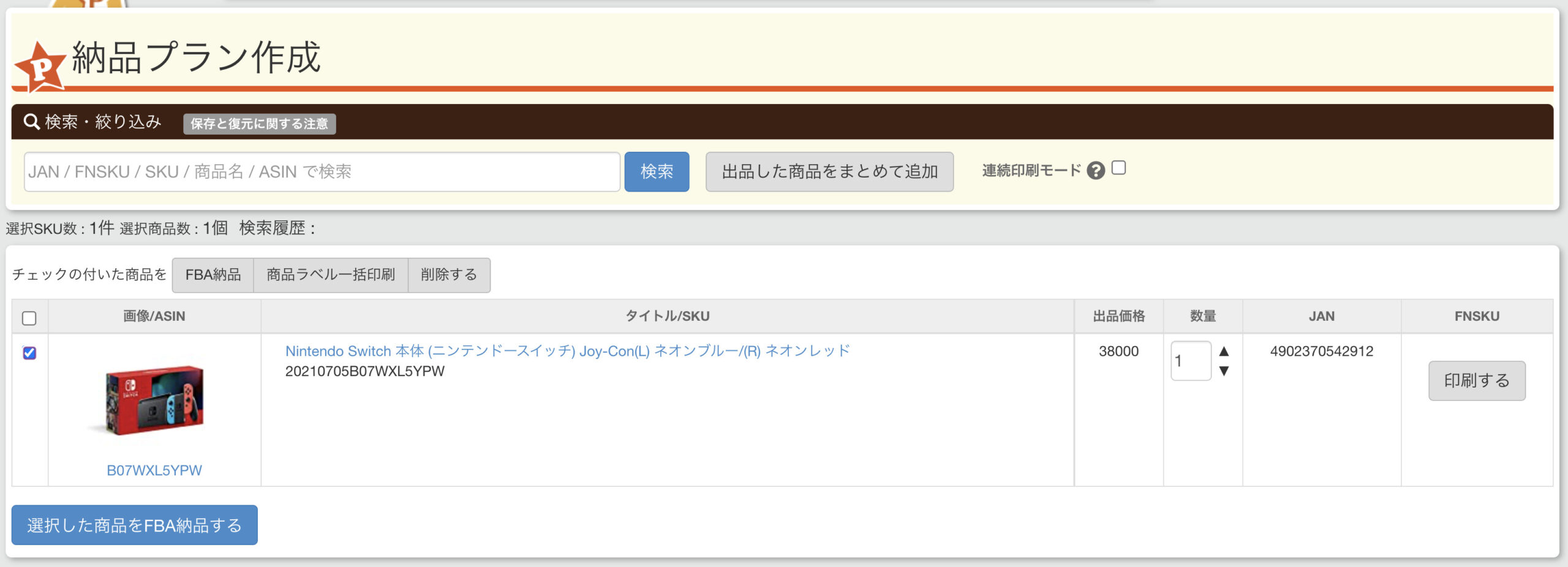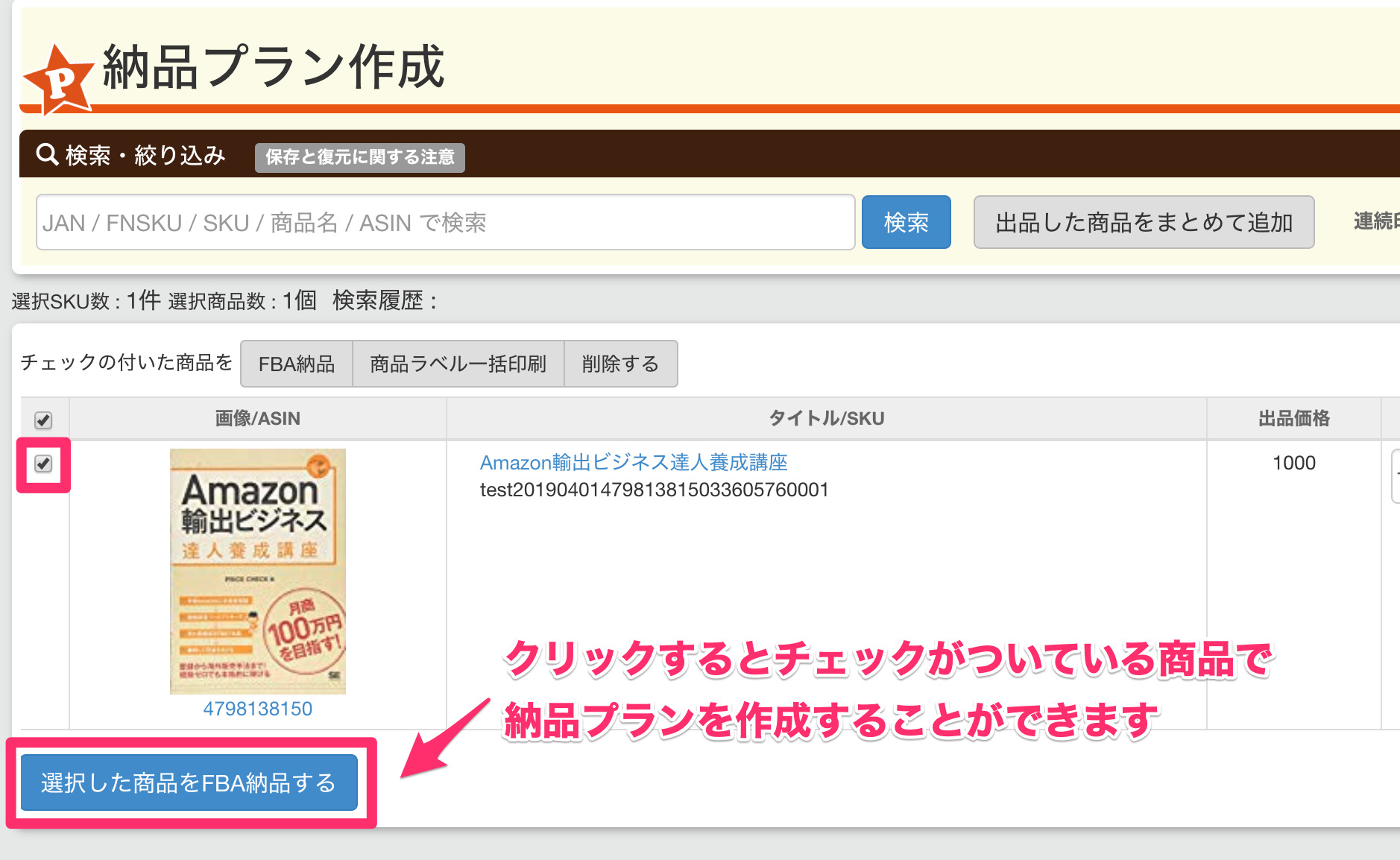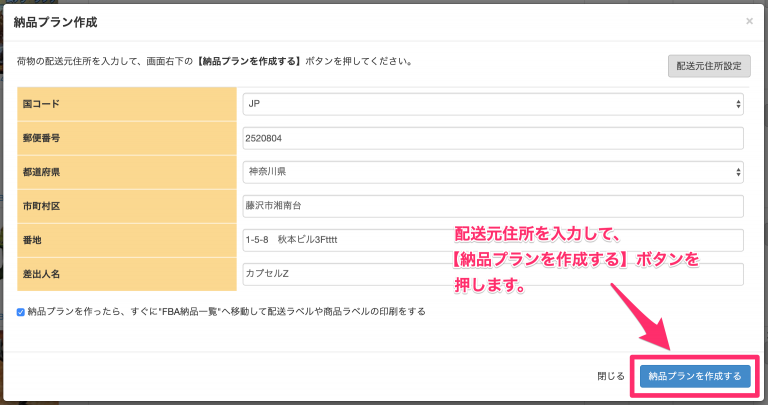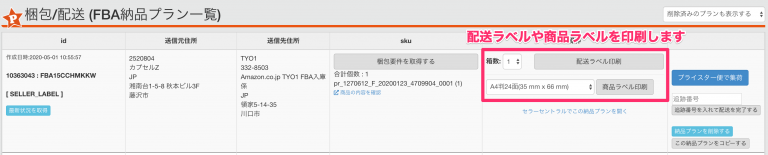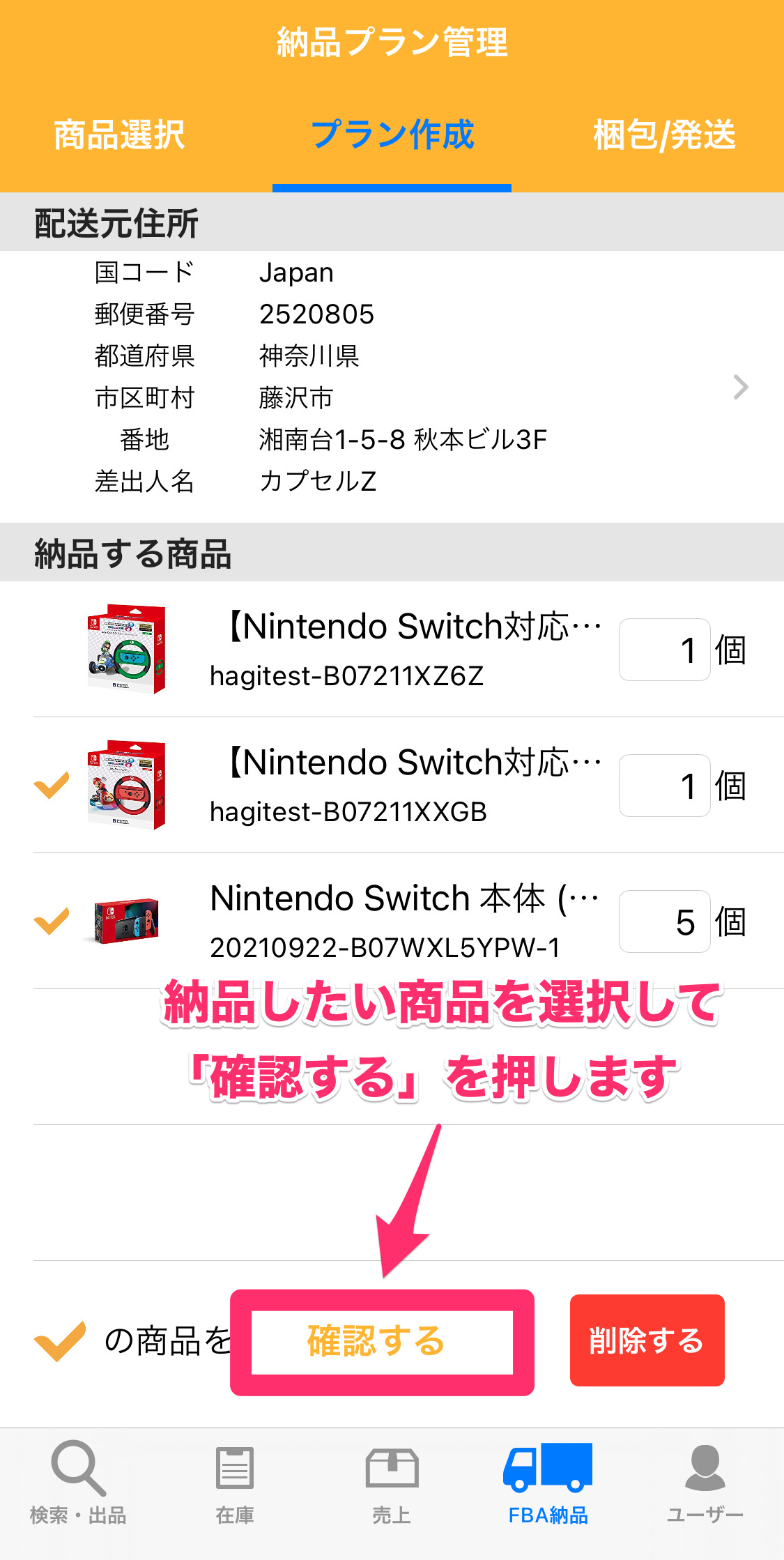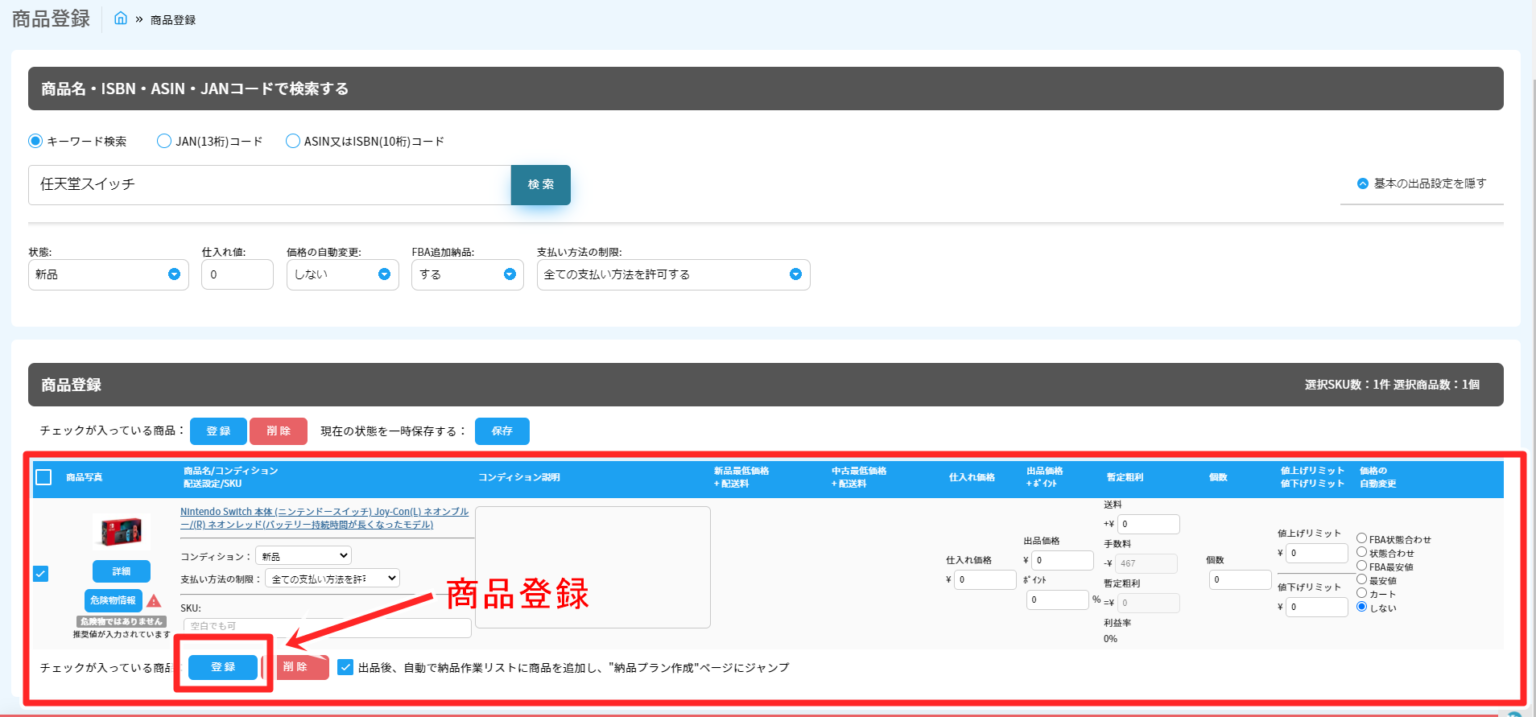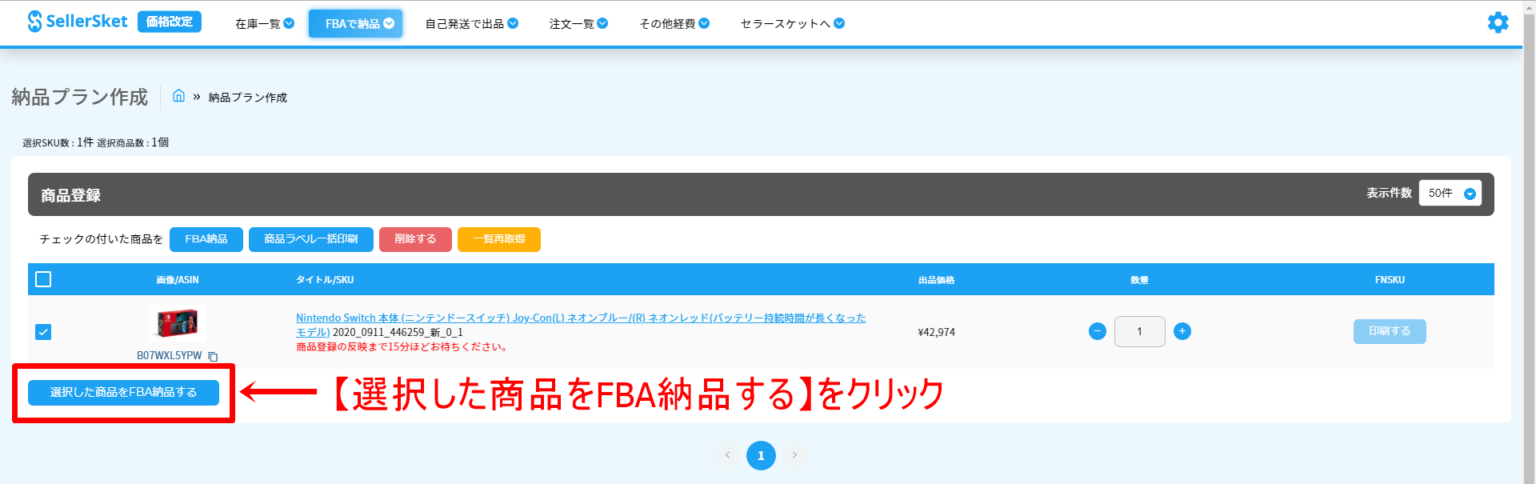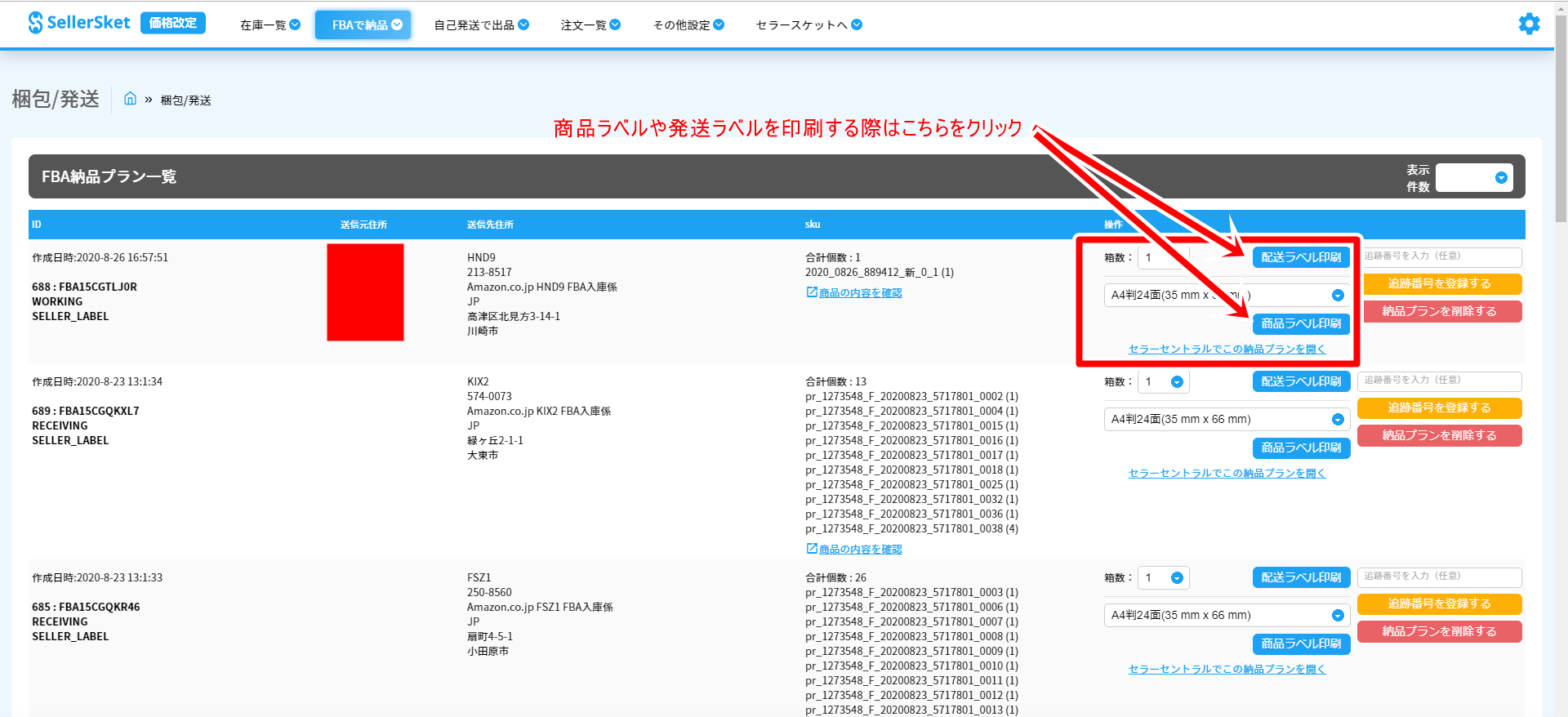2022年9月からセラーセントラル上で納品プランが完全移行され、旧納品プランが使えなくなります。
本当に迷惑だなって。いらんことするなって感じです。
新しい納品プランを提供するのは別にいいのですが、今まで慣れ親しんだ納品プランを使えなくするのはまじやめてくれって感じです。
しかもめっちゃ使いにくいくせに「これ便利でしょ?使いやすいでしょ?」って押し付けがましい感じがくそうざいです。
「さらなる機能追加も予定しています。」とか書いてますが、なら完成してから完全移行しろよって。
今の状態だとはっきり言ってベータ版ですね。
まあ悪口を言っても新しい納品プランへ移行してしまいますので、使い方を理解する必要があります。
Amazon公式でも動画出ていますが、わかりにくいし、くそほどどうでもいい機能の解説に尺使いすぎてイライラします。
ということで、今回なみのりがこの記事をさらっと読んですぐにできるようにまとめました。
目次
Amazonへ納品の使い方
0:商品登録
まずは商品登録ですが、ここは省略します。
セラーセントラルからやっている人は今まで通りやってください。
ちなみに、有料ツールを使わず納品する方法として、エクセルで一括出品する方法もあります。
詳しくはこちらの記事をご覧ください。
1:「Amazonへ納品」クリック
在庫→FBA納品手続き→Amazonへ納品
2:納品する商品選択
セラーセントラルからやる方法もありますが、エクセルからやった方がかなり楽なのでエクセルからやる方法を先に紹介します。
「ファイルのアップロード」をクリックして、「テンプレートを作成してダウンロード」エクセルのテンプレをダウンロード。
あとはエクセル開いて、3番目の「Create workflow – template」タブをクリック。
赤字の所だけ入力。基本はSKUと納品数のみです。
多くの方はセラーセントラルの在庫一覧から検索してSKUをコピペするでしょう。
ちなみに、梱包サービス利用する方は「Default prep owner」をSellerからAmazonに、商品貼り付けサービスを利用する方「Default labeling owner」をSellerからAmazonに変更してください。
あと、納品数は後から変更できるので全部1にして後から調整するのも手です。
そして、最後ややこしいのがこのまま普通に保存して、アップロードしてもエラーになります。
名前を付けて保存から「タブ区切り」で保存しなければなりません。
あとはアップロードします。
おまけ:セラーセントラルから選択する方法
「一覧から選択する」で、セラーセントラル上で商品選択できます。
SKUやもう印刷した商品ラベルをスキャン(FNSKU)でも検索できます。
1個や2個納品するんだったらこれでいいですが、後ほどの「梱包の詳細を決定」を1個1個設定しなければならなくなるので、あまりおすすめはできません。
3:梱包の詳細を決定(初回)
初回のみ梱包の詳細を決定しなければなりません。
今までの納品プランでは、勝手にAmazonが指定していましたが今後はこちらが指定しなければなりません。
はっきり言ってくそめんどくさいですね。
まず、「梱包の詳細を決定」していなかったら、以下のように商品数の入力ができません。
やり方は2つあります。
1個ずつ設定する方法
まずは、1個1個設定する方法です。
一括編集
次は一括で設定する方法です。(ただし癖あり)
なにが癖あるかっていうと、そのページにあるものしか一括で変更できません。
セラーセントラルの納品する商品を選ぶ時は、ページをまたがってもできましたが、一括で変更できません。
しかも1ページ25個しか表示されません。
さすがに改善されると思います。
何を選べばいいの?
基本は「梱包不要」を選んでおけばいいですが、以下の商品は気をつけた方がいいです。
- アパレル、繊維、ビロード、織物の商品→服やぬいぐるみや布の筆箱など布丸出しの商品はビニールで梱包しなければなりません。元々ビニールで梱包されているアパレルだと梱包不要でOKだと思います。
- ベビー&マタニティ→小さい子が扱う商品は窒息の危険を示す警告マークが必要です。
- 液体、粒、粉を含む商品→シャンプーとか入浴剤とか洗剤など漏れる可能性のある商品はビニールで梱包します。
- 穴開きパッケージの商品→ミシン目のあるチョコレートなどの商品はビニール梱包しなければならないみたいですが、正直しなくても文句言われたことはないです。
- 小型→商品ラベルより小さい商品は商品ラベルを貼れるような大きさのビニールで梱包する必要があります。
- 破損しやすい商品/ガラス→ビンや裸丸出しの家電はプチプチで梱包しなければなりません。
ちなみに、セット商品とかセットコミックは元々ビニールで梱包されていると考えられるので、なみのりは「梱包不要」にします。
あと、プリンターは中のインクが液体だと考えられていて漏れるという考えなので、ビニールで梱包します。プチプチだけではだめみたいです。なので、梱包しているアピールするためにプチプチの上からビニールを被せましょう。
4:納品数、消費期限入力→「梱包準備完了」をクリック
納品数、食品などは消費期限入力し「梱包準備完了」を1個1個クリックします。
こういうところを一括操作させろよって。
てか納品数も今までは一括入力できていたのにできなくなっているし。
5:商品ラベル印刷→「個別の商品の梱包」をクリック
商品ラベル印刷「個別の商品の梱包」をクリックします。
ちなみに、「個別の商品の梱包」をクリックした後でも手順1の発送確認済みの在庫の「表示/編集」をクリックすれば後から追加できます。
6:梱包情報入力
1箱の場合は「すべて1つの輸送箱に…」、複数箱の場合は下を選びます。
複数箱を選んだ場合は、「Amazonが手動で輸送箱の中身を処理する」を選ぶことをおすすめします。
「Webフォームで入力」したら、どの箱に何個ずつ入っているか入力しなければなりません。
わざわざ一番下にしているのがいらっときます。
その後納品する段ボールの大きさの入力します。
そして、今まで入力不要だった出荷日を入力しなければなりません。こういうところがうざいです。
まあ適当に入力すればいいです。
あとは、カットしますが配送業者選択して、納品ラベル印刷して貼り付ければ終了です。
ちなみに、ヤマトのパーキャリ選択して3時間以内であればキャンセルできます。
「納品設定をキャンセルする」からパーキャリキャンセルできます。
マジで使いにくい所(デメリット)
はっきり言ってメリットないですが、めちゃくちゃ頑張って良い所を探して若干軽くなったのとデザインがスタイリッシュになりました。
今まで不要だった操作が増えた
梱包の詳細にしろ、納品する日付にしろ余計な手間を増やしました。
逆に減った手間はないです。
エクセルからで対応しているのはSKUだけ
エクセルはSKUしか対応していません。せめてFNSKUに対応していれば商品ラベルをエクセルにピッピすれば納品できます。
セラーセントラルの在庫一覧から検索して、SKUコピペするっとアナログすぎるでしょwww
FNSKUをSKUに変換するツールってないんですかねえ。
一括操作が致命的に使いにくい
セラーセントラルの在庫一覧の一括操作の方がよっぽど使いやすいです。
ページまたがったらダメだし、25個しか表示されないのはくそです。
「梱包準備完了」も一括操作できません。
こういうUIの問題って修正されない予感がします。
納品プランのコピーができない
今までは「納品プランをコピーする」というボタンがあったのになくなりました。
どうしてもコピーしたいならば、SKU入力したエクセルを使い回してアップロードするしかないです。
ぶっちゃけテンプレいらねえ
動画見てたらすげえテンプレテンプレうるさいですが、誰が使うねんという。
「個別の商品」しか使わねえよって。
ここのテンプレって同じ商品を同じ数だけ単品で定期的に納品する人しか使わないですね。
メーカーとかOEMで自分商品持っている人でも使うか怪しいですね。
価格改定ツールは今まで通りめちゃくちゃ楽
価格改定ツールを使えば今まで通り楽に納品できます。
今までも価格改定ツール使えば楽でしたが、今後はかなり差がつきます。
ただデメリットがあるとしたら、商品登録した後に5分〜10分反映待ちの時間があります。
実際におすすめの価格改定ツール2つ程納品の流れを解説します。
プライスター(月5280円)
まずは、プライスターです。
商品登録をします。バーコードピッとします。
ちなみに、プライスターの商品登録のテンプレはコンディション・カテゴリー別に設定できます。
商品登録から追加された場合は自動的に追加されます。
元々商品登録されていた商品は、JANコードで追加できます。
検索窓にガンガンバーコードをスキャンして印刷します。
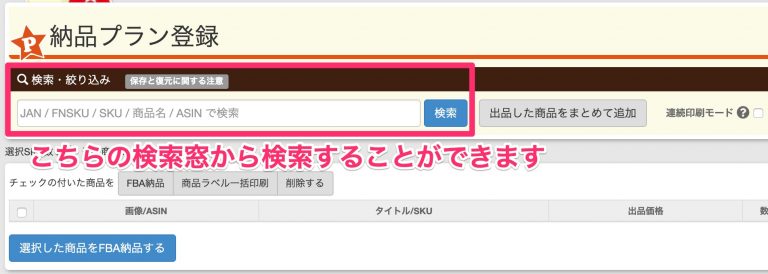
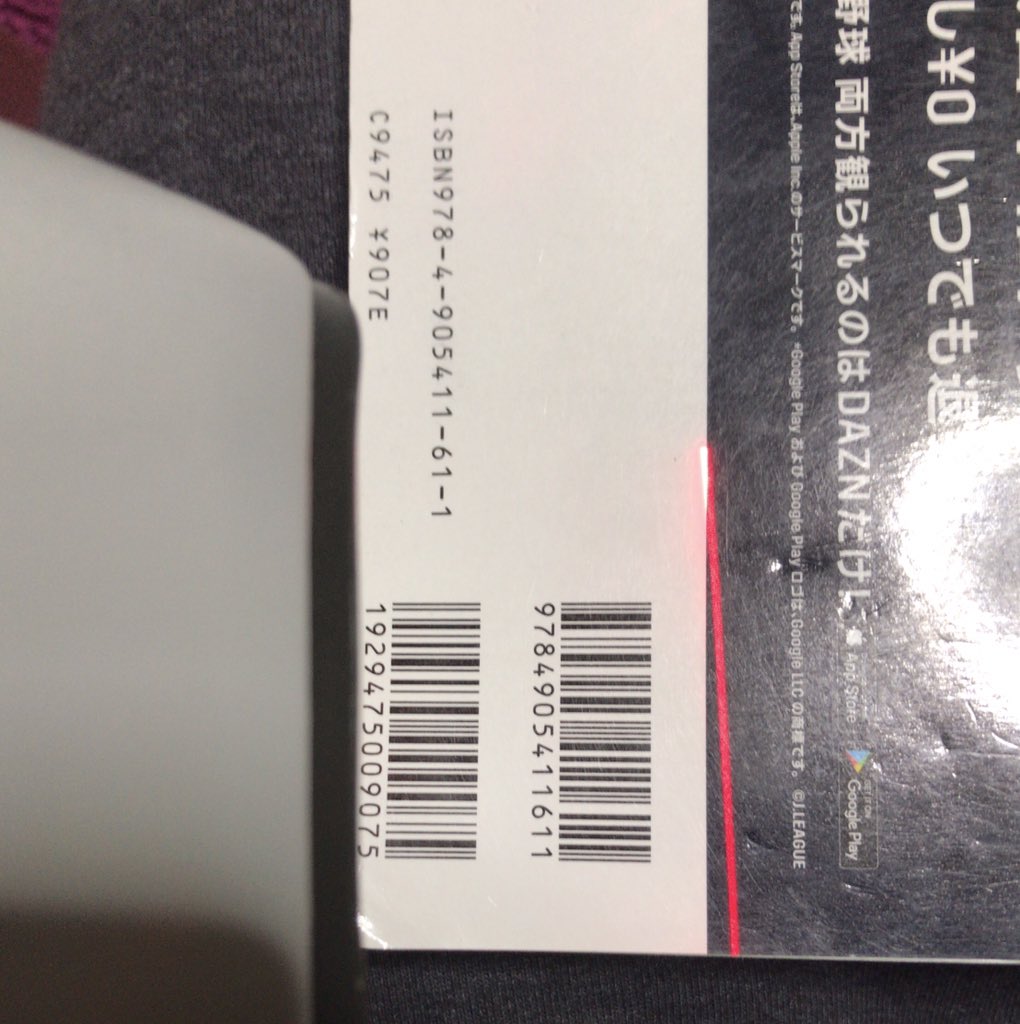
あとは商品ラベルを印刷します。
ちなみに、プライスターはスキャン納品に対応していて、ラベルプリンターから印刷できますが、Windowsのみ対応です。
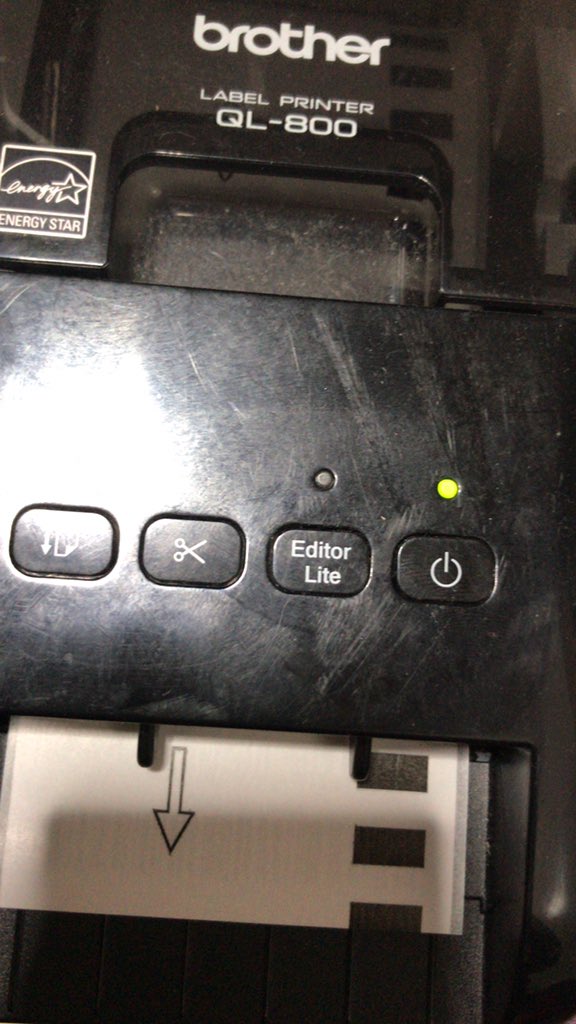
スキャン納品についてはこちらの記事をご覧ください。
あとは、チェックして「選択した商品をFBA納品する」をクリックして住所入力します。住所はテンプレ可能です。
最後に納品ラベル印刷します。
納品先が気に入らなかったら「この納品プランをコピーする」で納品プランコピーできます。
ちなみに、下の「セラーセントラルでこの納品プランを開く」をクリックすればパーキャリ依頼できます。
ちなみに、スキャン納品以外ほとんど全てスマホアプリから納品できます。スマホに繋げるプリンターであれば印刷もできます。
しかもスマホからだと中古商品の写真撮影ができます。
スマホアプリはさくさくで使いやすいです。
結構ざっくり紹介しましたが、プライスターの機能の詳細はこちらの記事をご覧ください。
セラースケット(月額2980円)
次にセラースケットです。
プライスターよりもかなり安いですが、ほとんどプライスターと機能は一緒です。
まず、商品登録です。バーコードピッとします。
ちなみに、プライスターの商品登録のテンプレはコンディション・カテゴリー別に設定できます。
あとは、チェックして商品ラベル印刷して、「選択した商品をFBA納品する」をクリックして住所入力します。
最後に配送ラベル印刷します。
ね?ほとんどプライスターと機能一緒でしょ。
プライスターと違う点は以下の通りです。
- 一番最初のAPIの設定に異常に時間掛かる
- 商品登録の反映待ちが長い
- スマホアプリのUIがかなり悪い(商品撮影可能)
- スキャン納品不可
まあでも価格を考えればコスパ最強です。
結構ざっくり紹介しましたが、セラースケットの機能の詳細はこちらの記事をご覧ください。